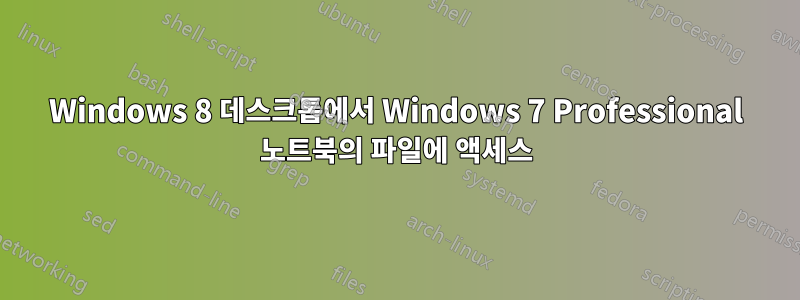
저는 최근에 Windows 7 Professional을 실행하는 리퍼브 노트북을 구입했습니다. 또한 Windows 8.1을 실행하는 데스크톱을 소유하고 있습니다. Windows 8.1 데스크톱에서 시스템 파일을 제외한 Windows 7 Professional 노트북의 모든 파일에 액세스하고 싶습니다.
여러 번 시도하고 여러 기사를 읽어본 후에도 이 작업을 완료할 수 없는 것 같습니다. "홈 그룹" 개념에서는 공용 폴더의 파일만 공유할 수 있는 것 같습니다. 이 문제를 해결할 방법이 있나요? Windows 8 또는 Windows 7에서 "제어판 -> 네트워크 및 인터넷 -> 네트워크 및 공유 센터 ->"에 옵션이 표시되지 않습니다.
답변1
공유하려는 폴더를 마우스 오른쪽 버튼으로 클릭하고 속성을 선택한 다음 공유 탭을 선택하여 W7 시스템의 모든 폴더를 공유할 수 있어야 합니다. 해당 탭이 없으면 이전 소유자의 그룹 정책 설정에 의해 차단되었을 가능성이 높습니다. 로컬 관리자 권한으로 새 사용자를 만들 수 있다면 이를 해결할 수 있습니다.
W7 시스템에 연결하는 가장 쉬운 방법은 IP 주소를 사용하는 것입니다. 다음을 입력하십시오.
\\192.168.1.50\sharename
또는 주소가 무엇이든 Windows 탐색기의 주소 표시줄에 있습니다.
사용자 ID와 비밀번호를 묻는 메시지가 표시됩니다. 사용자 ID는 W8 PC가 아닌 W7 PC에서 하나여야 하며 \로컬 컴퓨터 작업 그룹에서 ID를 조회하지 않도록 사용자 ID 앞에 a를 붙이는 것이 좋습니다 .
업데이트:
W7 노트북에서는 기본 사용자 로그인이 있어야 하며, 이는 W8 노트북의 팝업에 입력해야 합니다. 예를 들어 W7 로그인 ID가 이라고 하는 경우 로 user로그인한 동안 W7 노트북에 공유를 생성합니다 user. 그런 다음 W8 노트북에서 위에 표시된 대로 공유에 액세스해 봅니다. 자격 증명 요청을 받으면 \userID 필드에(앞에 백슬래시 참고) 입력하고 비밀번호를 입력합니다.
답변2
해결책을 찾았지만 왜 작동하는지 모르겠습니다. 데스크탑에서 홈 그룹을 삭제했습니다. "windows\serviceProfiles\LocalService\AppData\Roaming\PeerNetworking" 디렉터리로 이동하여 데스크톱과 노트북 모두에서 모든 파일을 삭제했습니다. 그런 다음 랩톱으로 돌아가서 새 홈 그룹을 만든 다음 랩톱으로 이동하여 그룹에 가입했습니다. 다행히도 내 데스크톱 프린터가 그룹에 합류했습니다. 도움을 주셔서 감사합니다.


